реклама
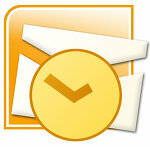 Това е още едно от онези неща, които човек научава от нежелан опит. Ако сте в по-голямата част, който е претърпял срив в системата, тогава ще съчувствате на пристъпите за разкъсване на косата, които съпътстват загубата на запазени имейли, контакти и различни имейл данни.
Това е още едно от онези неща, които човек научава от нежелан опит. Ако сте в по-голямата част, който е претърпял срив в системата, тогава ще съчувствате на пристъпите за разкъсване на косата, които съпътстват загубата на запазени имейли, контакти и различни имейл данни.
За тези, чийто предпочитан клиент за електронна поща е Microsoft Outlook 2007 на самостоятелна машина, ето пет начина да архивирате данните си в Microsoft Outlook, да избегнете стрес и да запазите данните си. Моля, обърнете внимание, че следното се отнася за файлове с данни само и не към настройките на лентата с инструменти, файлове за подпис и записи в профила.
-
Копирайте ръчно вашия Outlook файл
- Местоположението по подразбиране за XP е C: / Документи и настройки /% потребителско име% / Местни настройки / Данни за приложение / Microsoft / Outlook /
- Местоположението по подразбиране за Vista е C: / Потребители /% потребителско име% / AppData / Local / Microsoft / Outlook /
-
Преместете вашия Outlook файл
По същия начин, по който предпазваме другите си ценни файлове от вреда, като го запазваме в различен дял, можем да променим и местоположението по подразбиране на PST файла на Outlook. Ето стъпка към стъпката ”
- Затворете Outlook
- Намерете PST файла през пътя по подразбиране, както беше споменато по-горе.
- Копирайте го на друг дял.
- Рестартирайте Outlook - когато се появи подкана, използвайте бутона за преглед, за да насочите Outlook към новото място.
- Актуализирайте всички правила на Wizard, които може да сте персонализирали с новия път.
(Като предпазна мярка преименувайте PST файла на старото място. Например, променете Outlook.pst на Outlook.old. В случай че нещо не успее, можете да се върнете към стария файл.)
-
Импортирането и експортирането помага
Това е процес в 5 стъпки, който експортира вашите пощенски папки на всяко определено място. Импортирането и експортирането в Outlook 2007 ви позволява да експортирате цялата лична папка или избрани папки на друго място (или дял).
- Кликнете върху Файл - импортиране и експортиране ”
- Избирам Експортиране във файл
- Избирам Личен файл с папки (.pst)
- Изберете папката, от която да експортирате - напр. Лична папка. Проверка Включете подпапки ако искате да включите всички подпапки (като контакти) в личната папка. Можете да настроите селективно архивиране чрез a филтър да експортирате конкретни съобщения.
- Изберете безопасно място, за да съхраните експортирания файл. Преса на завършек бутонът приключва работата.
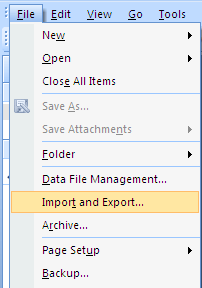
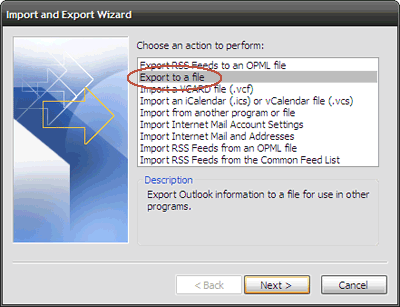
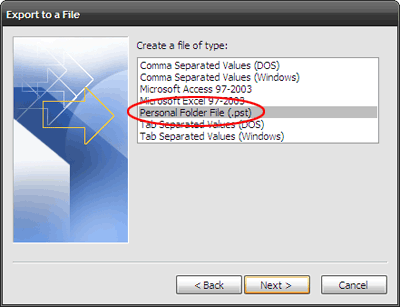
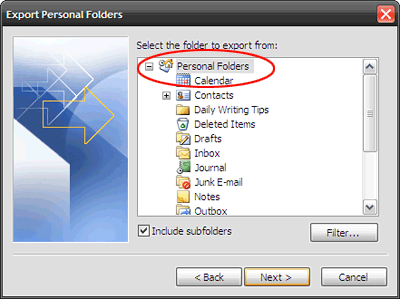
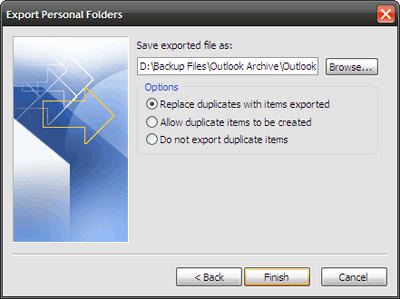
Добавката за архивиране на лични папки за помощ
Отидете за софтуер на трета страна
Outlook съхранява цялата информация за пощата в един файл с разширение „˜
.pst‘. Файл „Лична таблица за съхранение“ съхранява всички данни за акаунта като имейли, контакти, дневник, бележки и записи в календара.PST файлът също може да бъде достъпен, като следвате Файл - Управление на файлове с данни - Изберете Файл с данни раздел. Изберете вашата лична папка (и) и щракнете върху Отваряне на папка ”
След намирането на файла, който го архивира, до всяко защитено пространство като различно устройство, CD-ROM или USB устройство е прост процес на копиране-поставяне.
За възстановяване данните, отидете на Файл - Отваряне - Файл с данни на Outlook „“ Отидете до мястото за архивиране и изберете файла. В случай на грешка, щракнете с десния бутон на мишката и премахнете отметката Само за четене атрибут в PST файла Имоти раздел.
За възстановяване данните, по същия начин следвайте съветника, започващ с File - Import and Export ”¦- Импортиране от друга програма или файл - Личен файл с папки (.pst) - прегледайте местоположението за архивиране и щракнете върху Finish.
Забележка: Начинът на импортиране и експортиране не е несъвместим, тъй като не архивира настройките на потребителските настройки (т.е. свойства на дизайна на папки), като опции за изглед, формуляри, разрешения, правила и сигнали или автоматично архивиране настройки.
По-ранните стъпки може да изпратят срамежливата работа сред нас в дрямка. Помощта на добавка на Microsoft Outlook - „˜Лично архивиране на папки„Спестява ни няколко кликвания на мишката. Той просто създава резервни копия на PST файловете на редовни интервали до определено място.
С инсталираното изтегляне на 159KB, прегледайте Файл - архивиране. Най- Настроики настройката в инструмента ви позволява да изберете честотата на архивиране, файловете за архивиране и местоположението, на което да архивирате.
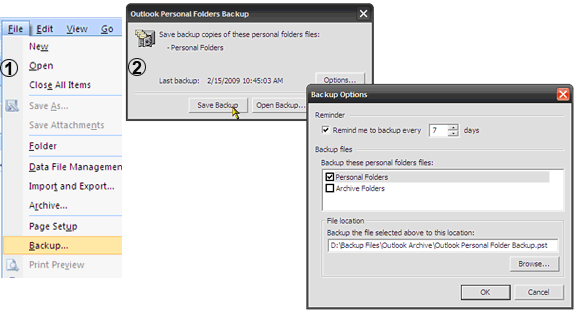
Добавката за архивиране на лични папки се поддържа от Outlook 2007, 2003 и 2002.
Тук, в MakeUseOf, ние покрихме много основи, за да говорим за софтуера на трети страни. Можете да намерите публикация на 5 начина да поддържате резервните си копия на имейлите си 5 начина да архивирате имейла си Прочетете още и един на Инструмент за архивиране на Amic Email Архивиране на електронна поща Amic - добро нещо в малък пакет Прочетете още .
Софтуерът на трети страни е гарантиран в ситуации, когато трябва да се справите с множество клиенти. По мое скромно мнение, ако търсите само да архивирате данните на Microsoft Outlook, изброените по-горе решения могат да бъдат ефективни мрежи за безопасност.
Създали ли сте резервно копие на имейлите си на Microsoft Outlook 2007? Мислите ли, че предприемането на тези проактивни стъпки сега ще ви спести малко киселини по-късно? Уведомете ни…
Saikat Basu е заместник-редактор за интернет, Windows и производителност. След като отстрани мрака на MBA и десетгодишна маркетингова кариера, той сега страстно помага на другите да подобрят уменията си за разказване на истории. Той внимава за липсващата запета от Оксфорд и мрази лоши скрийншоти. Но идеите за фотография, Photoshop и продуктивност успокояват душата му.

